
首次运行DVB Dream软件,出现语言选项(见图7-20),默认的是英文,选择“Chi-nese(简体中文)”。然后发现DVBSky的接收卡设备(BDA设备)(见图7-21),单击“确定”按钮。
1.如何对DVB Dream软件进行一机多星接收设置?
进行一机多星接收设置时,要选择“选项”菜单的“卫星天线转换器”项(见图7-22),进行卫星天线转发器设置。
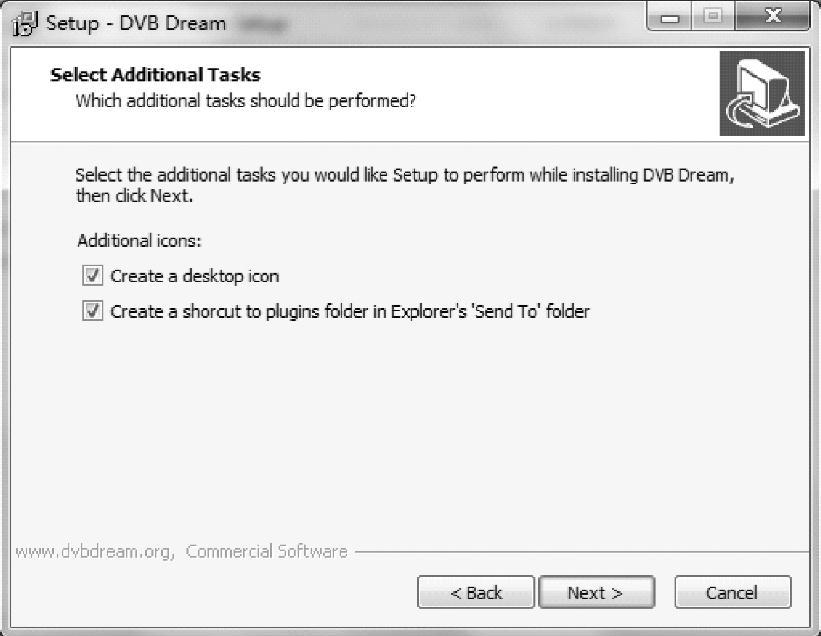
图7-18 附加任务项选择界面
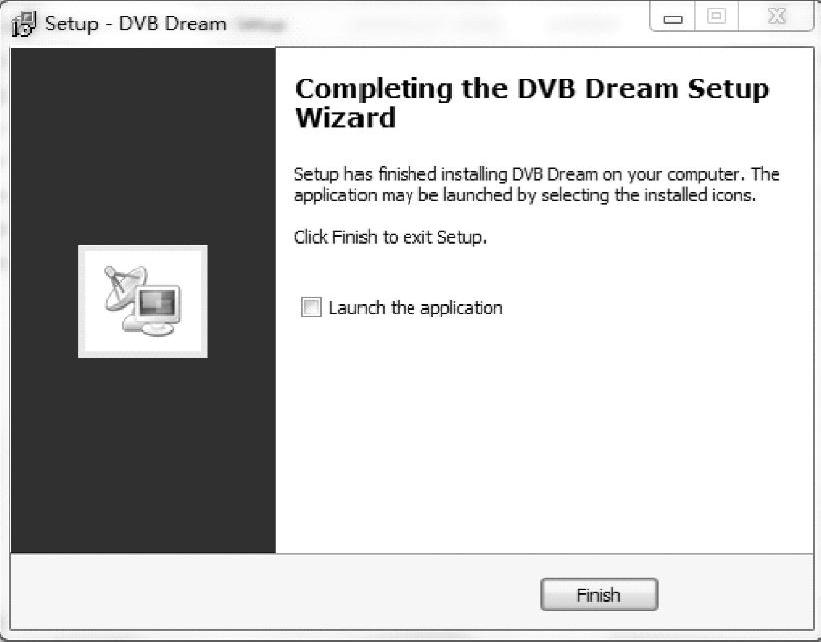
图7-19 安装完成界面
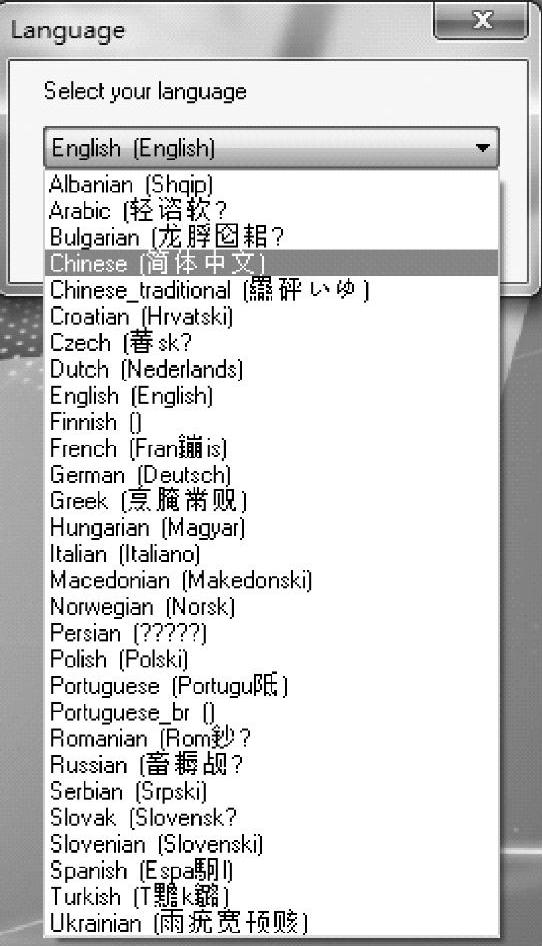
图7-20 语言选项界面

图7-21 发现DVBSky的接收卡设备(BDA设备)界面

图7-22 “选项”菜单的“卫星天线转换器”项
下面分一机一星、一机四星和一机八星三种情况来说明:
(1)一机一星直接连接LNB
步骤一:在图7-23所示的Diseqc设置界面,选择Diseqc种类为“不存在”。
步骤二:单击左侧的“Port 1”后,单击右侧的“添加卫星”按钮,进入转发器设置(见图7-24),从下拉菜单,选中要接收的卫星。
步骤三:高频头本振设置如下:
① 单本振Ku波段高频头设置(见图7-25):本振1和本振2设成相同值11300000,单位为MHz,本振开关(即转折频率)设为默认即可。
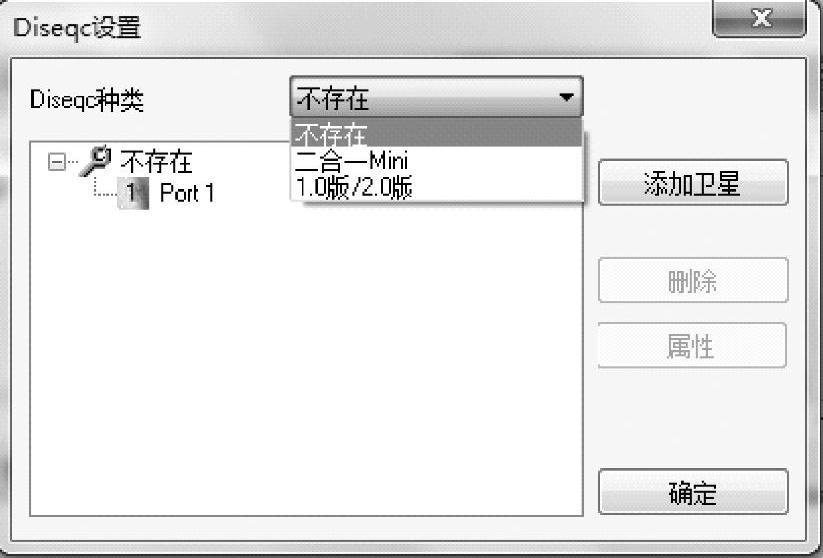
图7-23 Diseqc设置界面
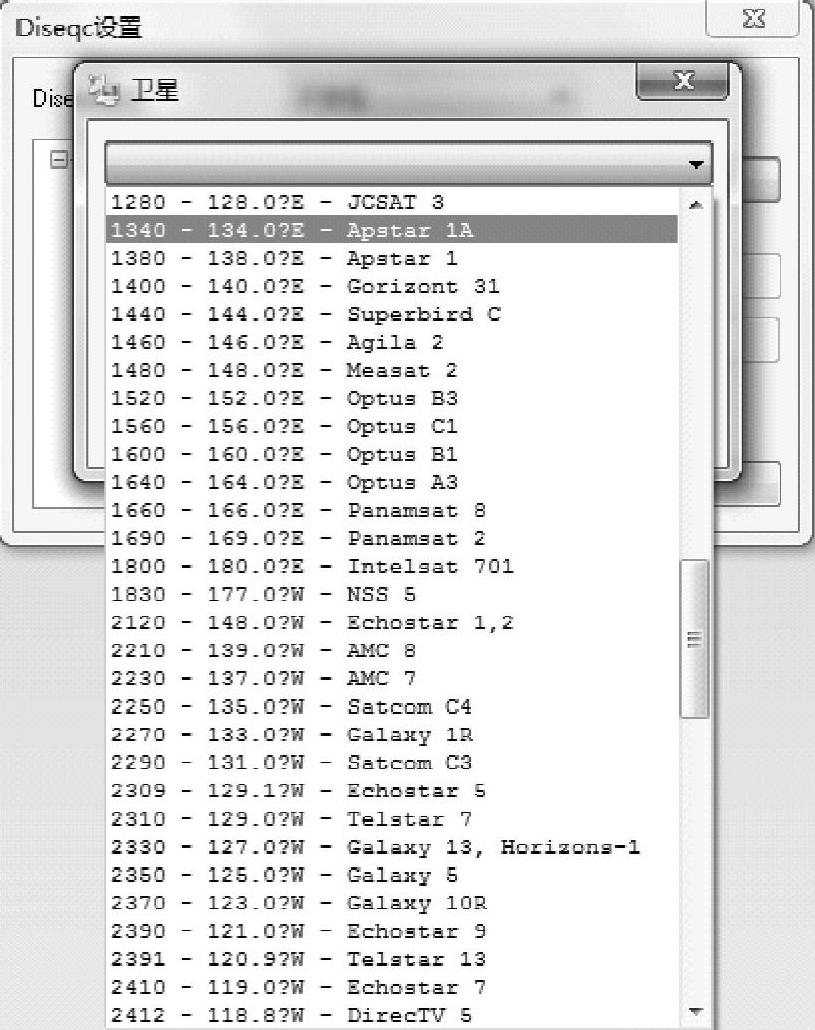
图7-24 Diseqc设置界面的“添加卫星”
② 双本振Ku波段高频头的设置(见图7-26):按照所用的高频头参数来设置,一般为本振1∶9750000,本振2∶10600000或10750000。

图7-25 “卫星”设置界面设置单本振Ku波段高频头本振

图7-26 “卫星”设置界面设置双本振Ku波段高频头本振
③ 对于C波段高频头的设置,单本振可选5150000(见图7-27)。
步骤四:单星设置完成后出现图7-28所示界面,单击“确定”按钮即可。
(2)一机四星接收
步骤一:在“Diseqc设置”界面通过四切一Diseqc数字中频切换开关进行多星接收切换,那么选择Diseqc种类为“1.0版/2.0版”(见图7-29)。
步骤二:每个端口接收的每颗卫星添加卫星转发器过程与单星的设置步骤完全相同,设置后的界面如图7-30所示,界面的Port口编号对应所用的四切一开关的实际接口编号。

图7-27 “卫星”设置界面设置单本振C波段高频头本振
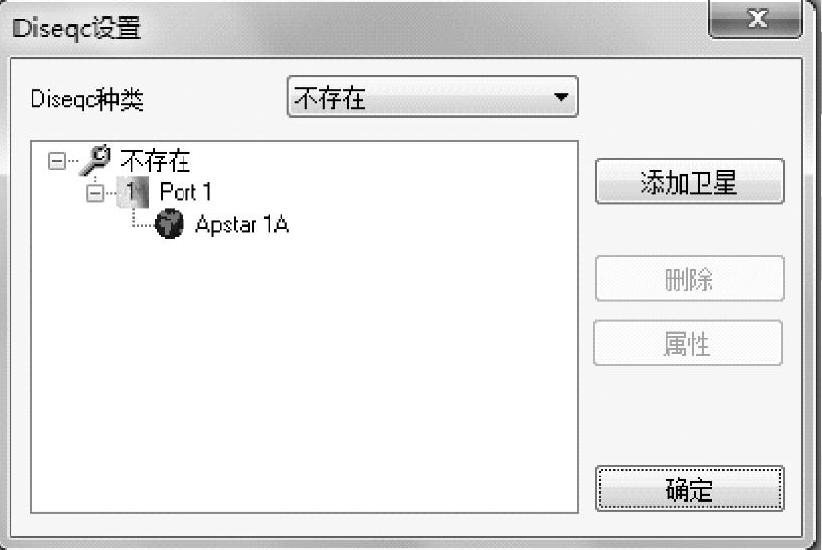
图7-28 单星设置完成后的“Diseqc设置”界面
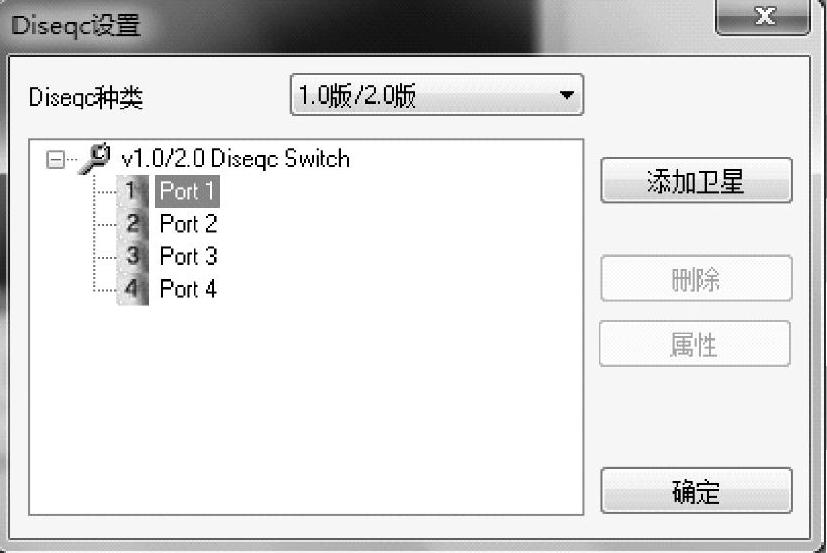
图7-29 “Diseqc设置”界面
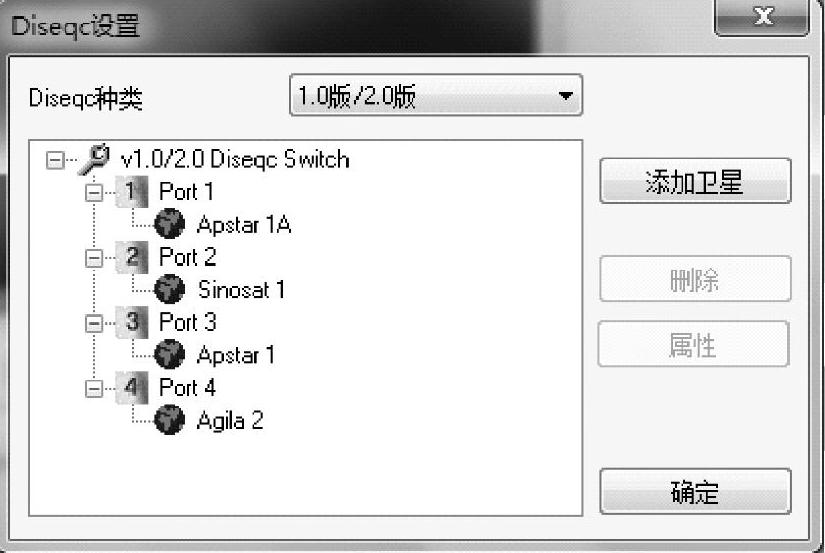
图7-30 一机四星接收设置完成后的Diseqc设置界面
(3)一机八星接收
一机八星通过八切一开关接收,最多可连接8个接收LNB。
步骤一:“Diseqc设置”界面的“Diseqc种类”选择栏里选择“不存在”(见图7-31)。
步骤二:选中“Port 1”后,单击“添加卫星”按钮(见图7-32)。
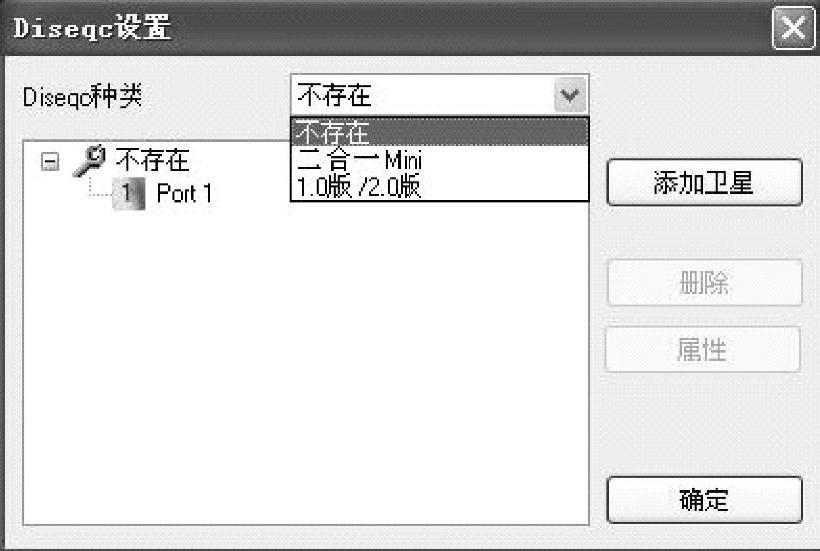
图7-31 “Diseqc设置”界面
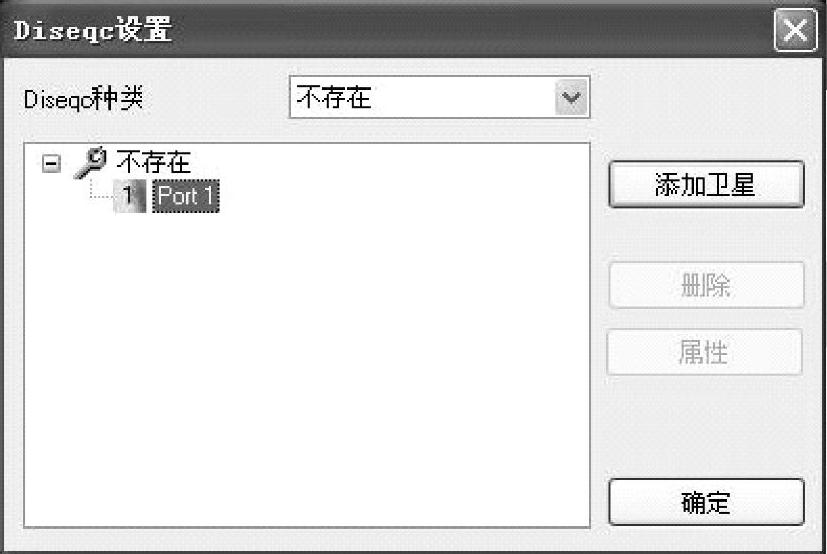
图7-32 “Diseqc设置”界面中单击“添加卫星”按钮
步骤三:在“卫星”对话框里选择端口所对应的卫星,进行“本振设置”后,还需要设定“非官方”选项卡,在默认设置中是“Disabled”,现在要改成所接收卫星在八切一开关上的端口编号减1(即1对应0,…,8对应7)。接收“Asiasat 2”卫星的高频头接在八切一开关的LNB1口,所以选中“0”(见图7-33)。
步骤四:下面的“Asiasat 3S”接在八切一开关的LNB2,所以选中“1”(见图7-34)。以此类推,接在八切一开关的LNB3选择“2”,LNB4选择“3”……LNB8选择“7”。
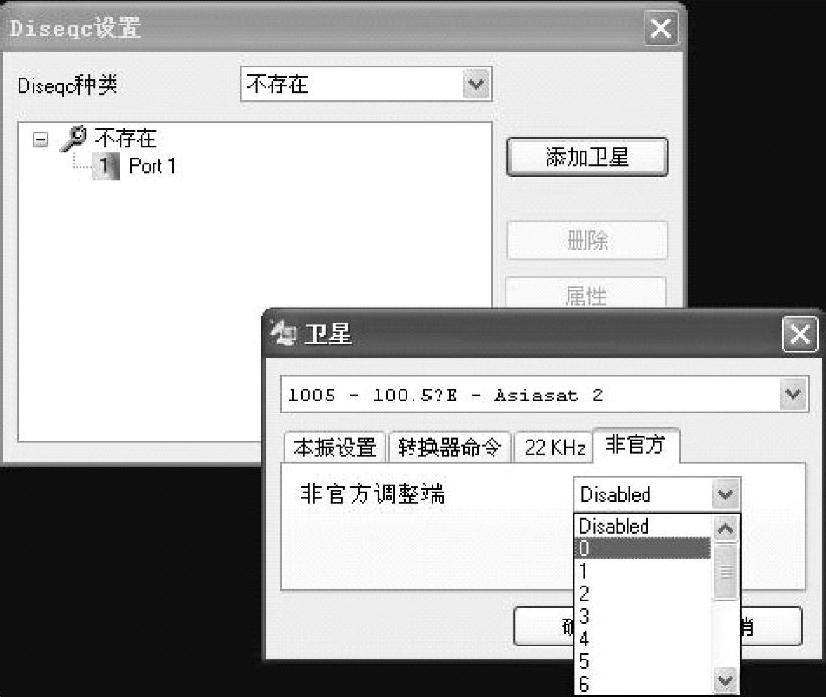
图7-33 在“卫星”设置界面设置八切一开关端口与所接收卫星的高频头一一对应——与“Asiasat 2”卫星的高频头对应八切一开关的LNB1口
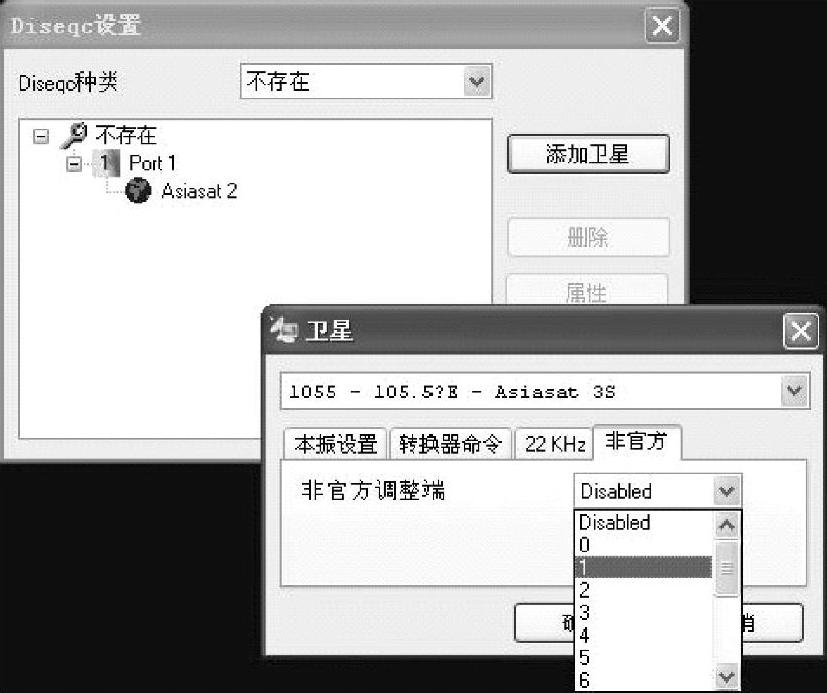
图7-34 在“卫星”设置界面设置八切一开关端口与所接收卫星的高频头一一对应——与“Asiasat 3S”卫星的高频头对应八切一切换开关的LNB2口(www.xing528.com)
步骤五:8颗卫星设置后,单击“确定”按钮保存(见图7-35)。
(4)四切一开关与八切一开关级联,最多可连接32个LNB,接收32颗卫星
步骤一:在“Diseqc设置”界面,“Diseqc种类”选择“1.0版/2.0版”,与使用单个的四切一开关设置一样。但现在需要多一个“非官方”设置,用以选择卫星接收LNB所对应的八切一开关的接口。图7-36的设置中,“Asiasat 2”卫星接在八切一开关的端口1上,这个八切一开关的输出口又接在了四切一开关的端口1上。
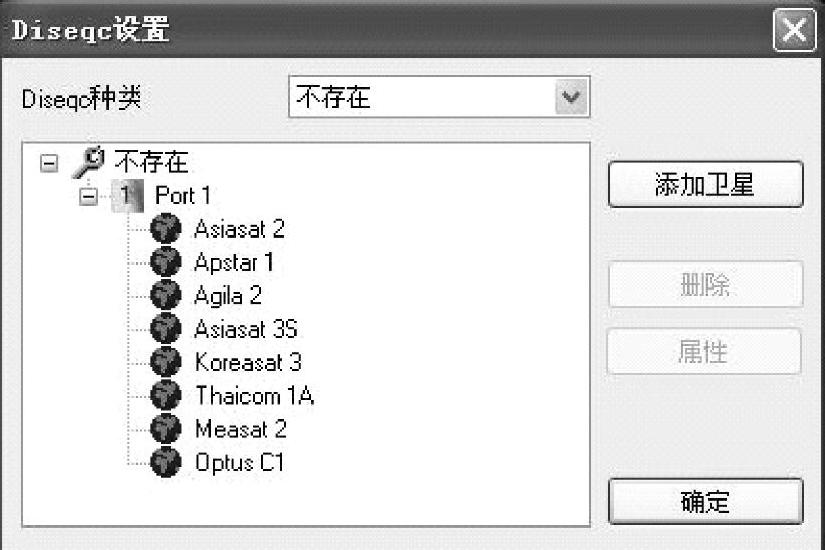
图7-35 八切一开关设置完成后的“Diseqc设置”界面

图7-36 “Diseqc设置”界面——设置八切一开关端口1连在四切一开关的端口1上
步骤二:在图7-37设置“Apstar 1”卫星接在八切一开关的端口3上,而该八切一开关端口3连在四切一开关的端口1上。
步骤三:对于四切一开关的剩余没有接八切一开关的端口,设置方法与单独的四切一开关设置一样。其“非官方”应为“Disabled”(见图7-38)。
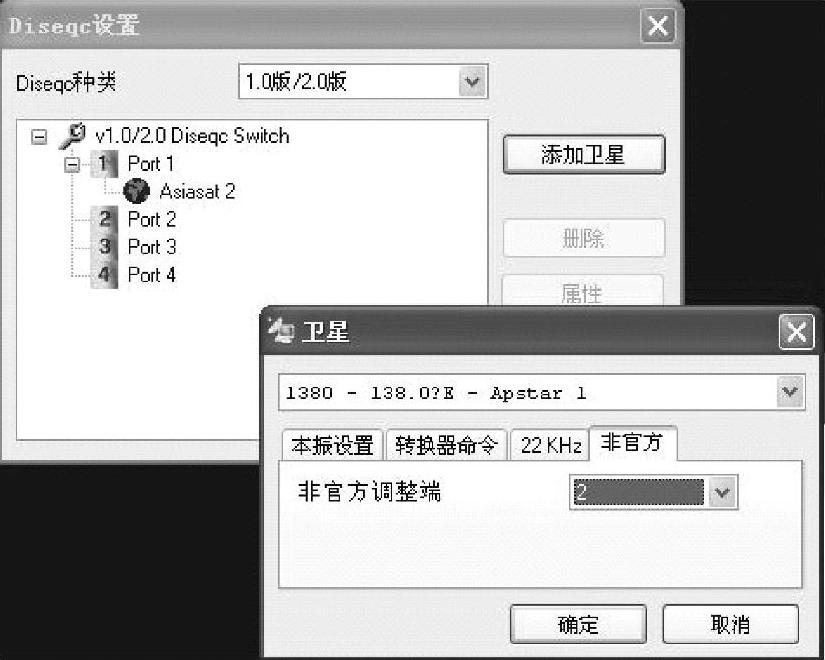
图7-37 “Diseqc设置”界面——设置八切一开关端口3连在四切一开关的端口1上

图7-38 四切一开关的剩余没有接八切一开关的端口设置
步骤四:设置完后,单击“确定”按钮(见图7-39)。
特别提示:
四切一开关与八切一开关级联的组合方式是“接收卡”→“四切一开关”→“八切一开关”→“卫星接收LNB”。DVB Dream软件四切一开关级联八切一开关的设置原则是:八切一开关连接在四切一开关的哪个端口上,就在对应的“Port”口上添加卫星,然后通过设置“非官方”接口号设置八切一开关的连接端口。
四切一开关与八切一开关级联进行多星切换控制的原理是:多星切换时,卫星播放软件通过驱动先发一条“四切一开关”数字控制指令,四切一开关根据指令进行端口切换,而八切一开关会忽略该命令不做切换动作。延时后,软件再发一条“八切一开关”数字控制指令,这时四切一开关不做切换动作,指令经过四切一开关到达八切一开关,后者执行相应的命令切换端口。
2.如何使用DVB Dream软件进行卫星节目扫描操作?
步骤一:按遥控器上“OK”键后,进入“扫描”界面(见图7-40)。
① 将需要扫描的频率打钩。
② 单击“扫描”按钮。
步骤二:显示“扫描中”界面(见图7-41)。
步骤三:扫描完成后,显示扫描结束界面(见图7-42)。
扫描完毕后,单击“确定”按钮,回到软件主界面。单击左侧的节目名就可以观看了。
特别提示:
如果要扫描多个转发器,选择要扫描的转发器后,重复上面步骤。也可以进行按“手动扫描”进行单个频率的扫描。
3.如何在DVB Dream软件进行录像格式设置?
步骤一:设置完卫星天线转发器后,进入“录像格式”设置界面(见图7-43)。
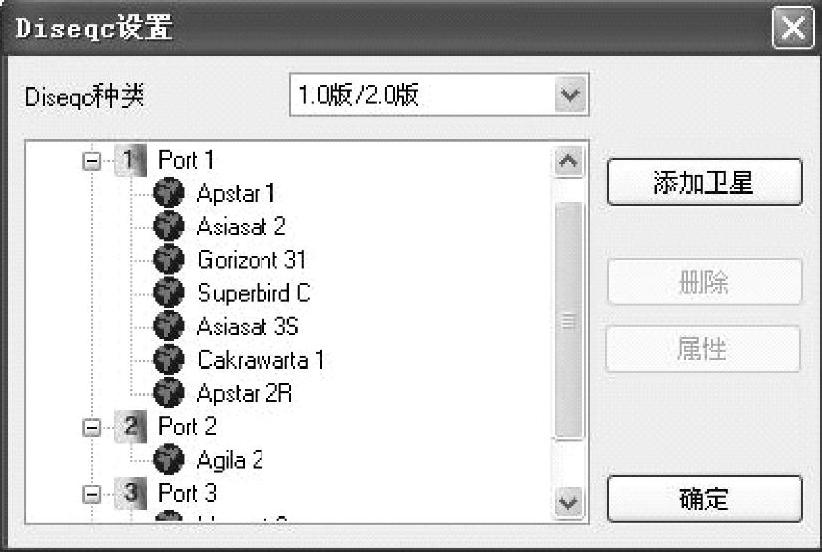
图7-39 “Diseqc设置”界面——四切一开关级联八切一开关的多星接收设置完成
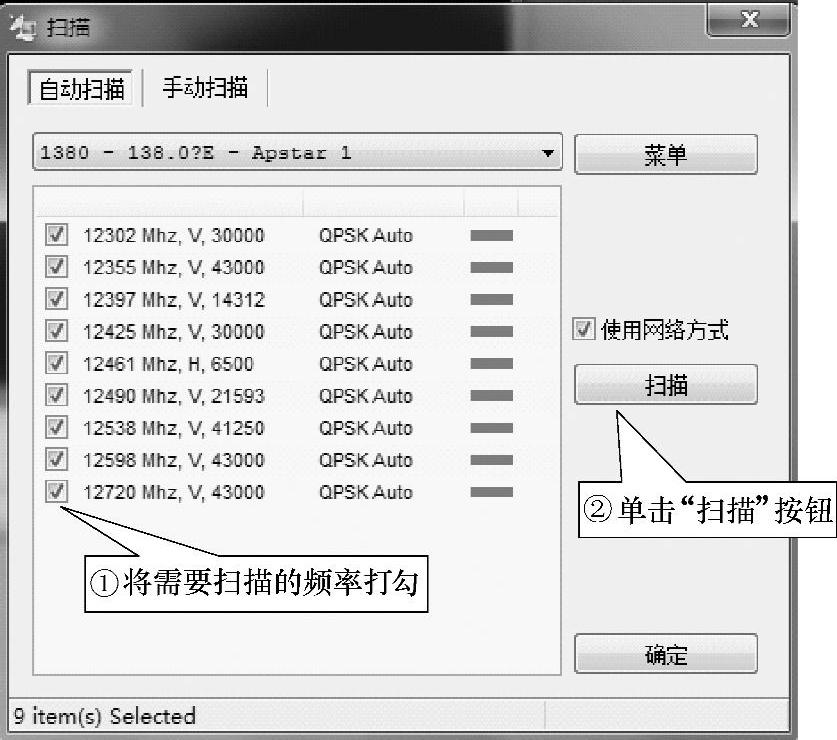
图7-40 卫星节目“扫描”界面

图7-41 “扫描中”界面

图7-42 扫描结束界面
① 建议选择为TS格式。
② 单击“确定”按钮。
步骤二:显示“模块列表”选择界面(见图7-44),勾选需要的模块。

图7-43 “录像格式”设置界面

图7-44 “模块列表”选择界面
4.如何对DVB Dream软件进行信源(音视频)解码器设置?
解码器推荐安装“终极解码”,在图7-45所示的“解码器设置”界面进行如下设置:
① 视频解码选择Cyberlink解码器。
② 勾选“频道改变后重建Directshow”。
③ 勾选“缓冲区溢出时重置Directshow”。
④ 单击“确定”按钮。
⑤ 出现图7-46所示的版本更新信息。
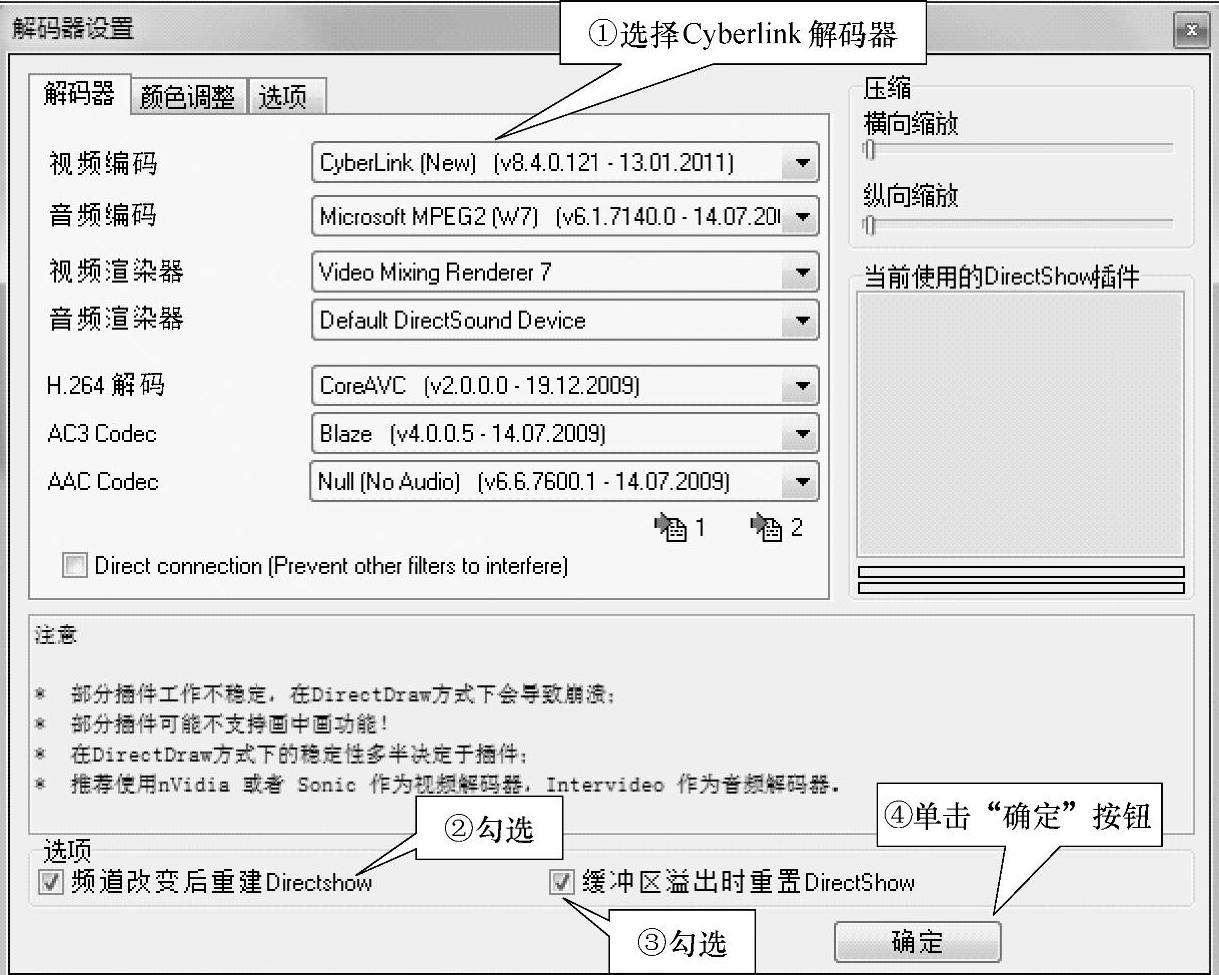
图7-45 解码器设置界面
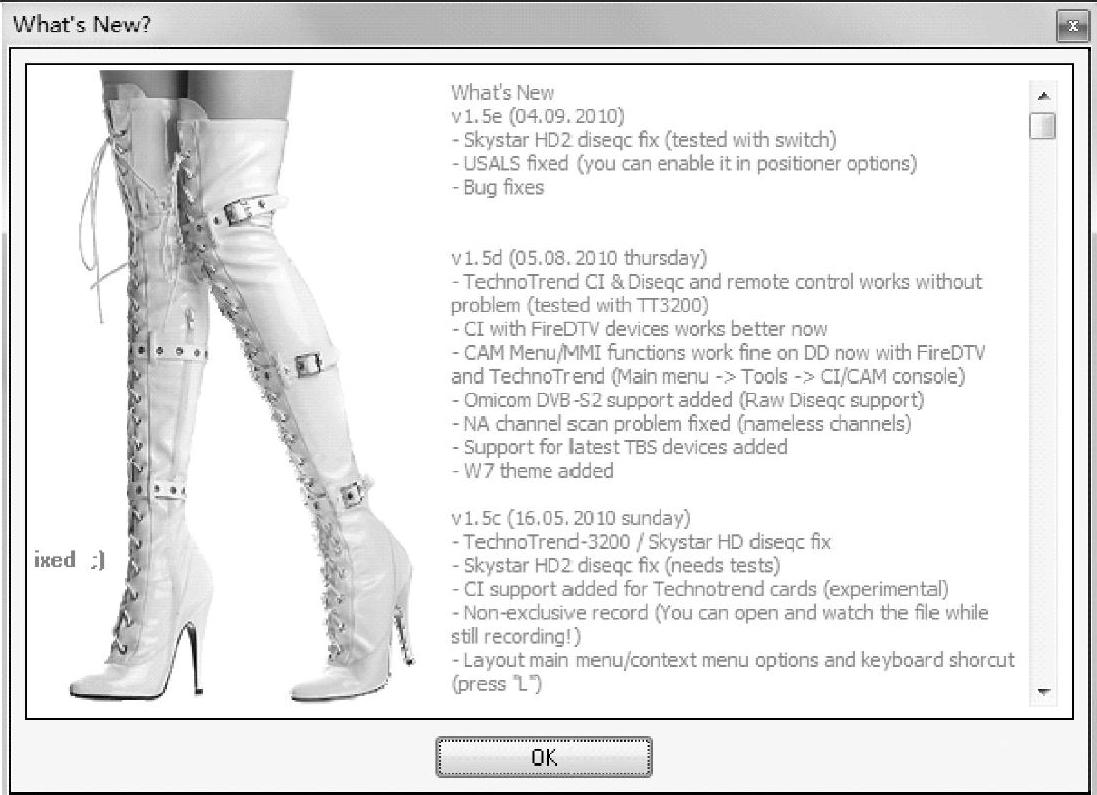
图7-46 版本更新信息
免责声明:以上内容源自网络,版权归原作者所有,如有侵犯您的原创版权请告知,我们将尽快删除相关内容。




